Fusion360を使用できるようになったら、ひとまずモデリングを開始するかと思います。個人で使用する分にはFusion360内のフォルダ分けで十分かもしれませんが、チームで取り組む場合にはモデリングしたデータを複数人に共有して、分担して設計作業に取り組みたいですよね。そこでFusion360の機能であるプロジェクトと権限設定でそれが可能になります。ここでは、プロジェクトの用語の意味から、その作成方法と設定方法について説明します。
※Fusion360のダウンロード/購入はこちらから
Fusion 360でのプロジェクトとフォルダの意味と使い分け
プロジェクト (Project)とは
- Fusion 360のプロジェクトは、設計データ、ファイル、リソースを組織化し、プロジェクト単位で管理するためのコンテナです。プロジェクトは、設計プロセス全体を通じて使用でき、協力者との作業を効率化します。
- 特定の設計プロジェクトやテーマに関連するファイルやリソースを収容します。たとえば、新しい製品の設計プロジェクト、建築プロジェクト、または特定のクライアントのプロジェクトなど、異なるプロジェクトごとに設定できます。
- 各プロジェクトは、そのプロジェクト内でのみアクセス可能なフォルダとデータを含み、プロジェクト内での作業を組織化します。
フォルダ (Folder)とは
- フォルダは、プロジェクト内で特定のファイルやデータを整理するためのコンテナです。フォルダはプロジェクト内のサブセクションとして機能し、ファイルをグループ化したり、関連するデータを整理したりするのに役立ちます。
- フォルダは、プロジェクト内で特定のテーマや作業パッケージに関連するファイルを収容するために使用されます。たとえば、あるプロジェクト内の「部品の設計」フォルダ、または「レンダリング用の画像」フォルダなどが考えられます。
- フォルダは、プロジェクト内でファイルの構造を整理し、プロジェクト内のデータをより使いやすく、整然と管理できるようにします。
プロジェクトとフォルダの使い分け
- プロジェクトは、設計プロジェクト全体を区別し、異なるプロジェクト間で設計データとリソースを分離します。プロジェクトは基本的に高次の組織単位で、異なる設計プロジェクトを区別します。ユーザーごとにアクセス権を持たせることができます。特に新設ライン設置、大改造などの大規模のプロジェクト、や機密レベルの高い案件などはプロジェクトで作成します。
- フォルダは、プロジェクト内でファイルとデータを整理し、関連する情報をカテゴリ別に保持するための下位の組織単位です。フォルダはプロジェクト内でのデータの整理とアクセスを助けます。データ管理するだけでフォルダごとにアクセス権を持たせることはできません。
組織化やデータの整理に役立つため、Fusion 360内でプロジェクトとフォルダをうまく組み合わせて使用することがポイントです。例えば
・事業所ごとにはプロジェクト管理
研究開発などの実験設備、粉体製品の製造設備、それとは異なる化学流体などの製造設備など
・設備ごとにはフォルダ管理
粉体A製品の製造ライン、粉体B製品の製造ラインなど、同様な設備に関するジグや設備モデルなどを管理する。
・工場全体にはプロジェクト管理
会社敷地内の建築モデルや新設工場のモデル、再編モデルなど規模の大きいモデルを格納
プロジェクト作成方法
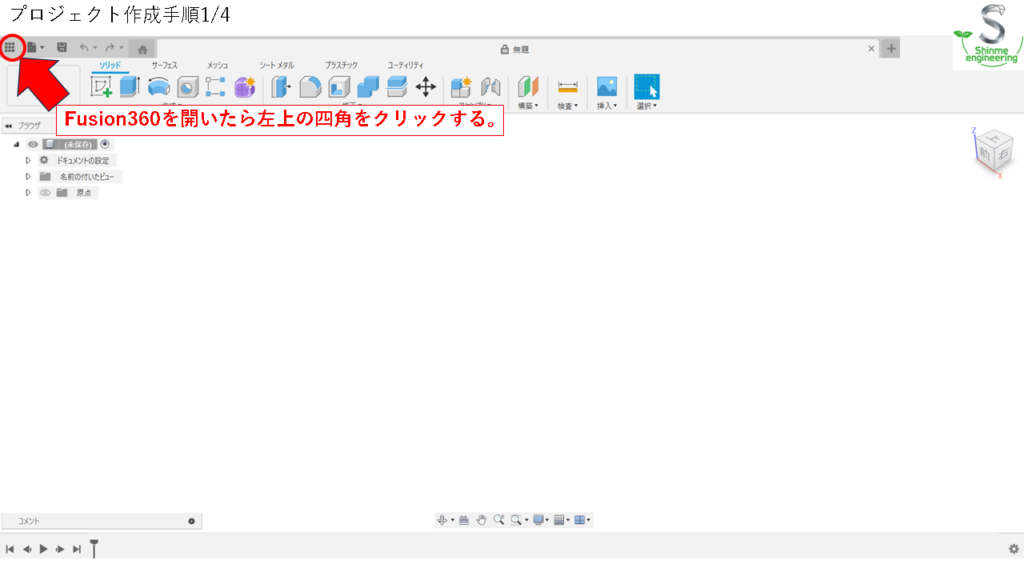
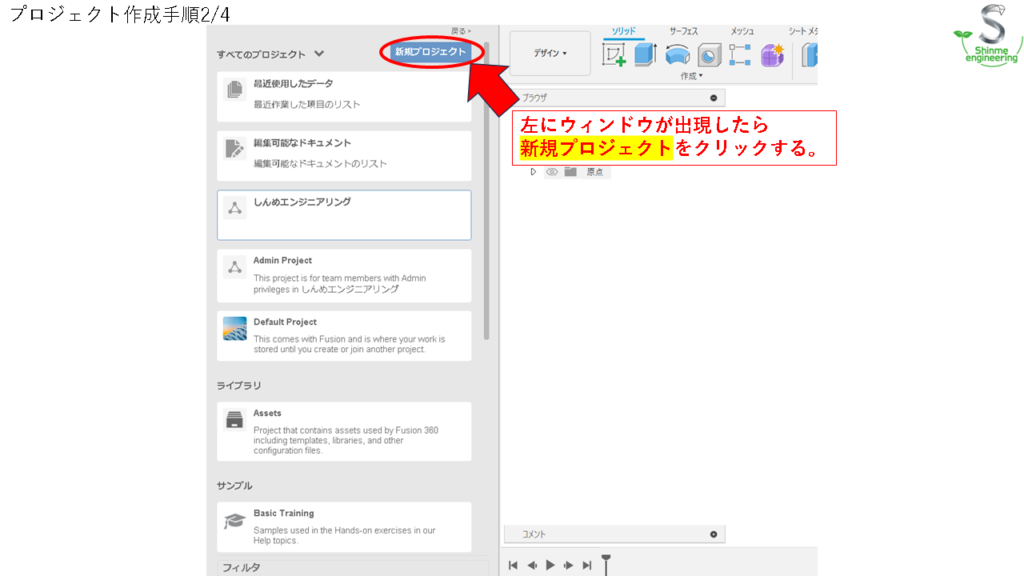
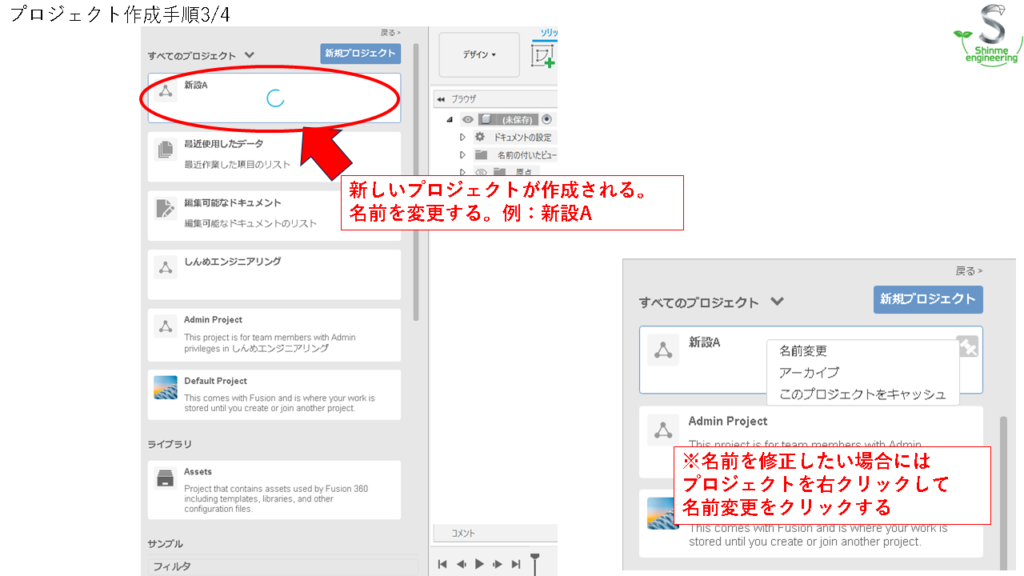
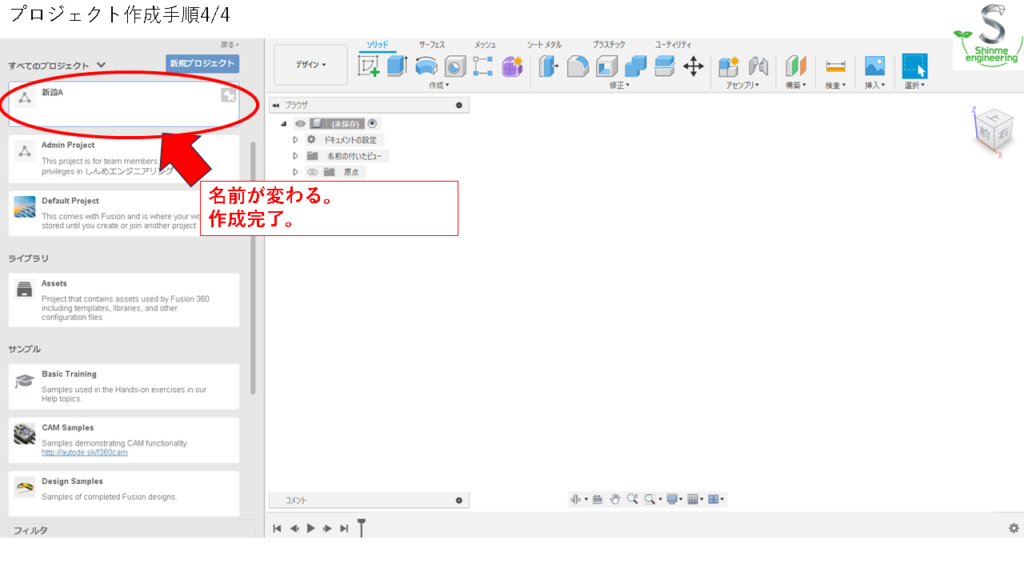
権限設定方法(閲覧/編集)
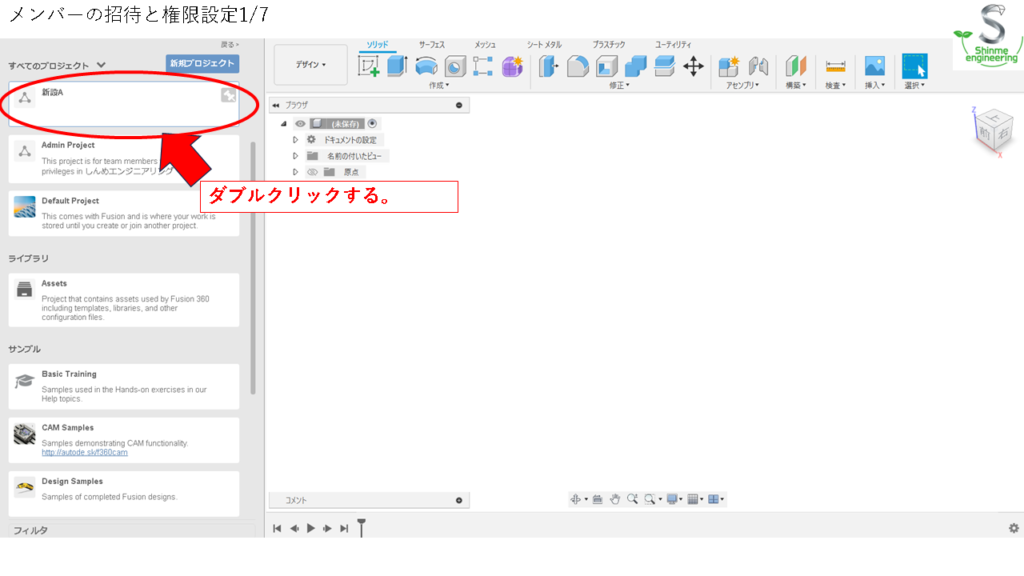
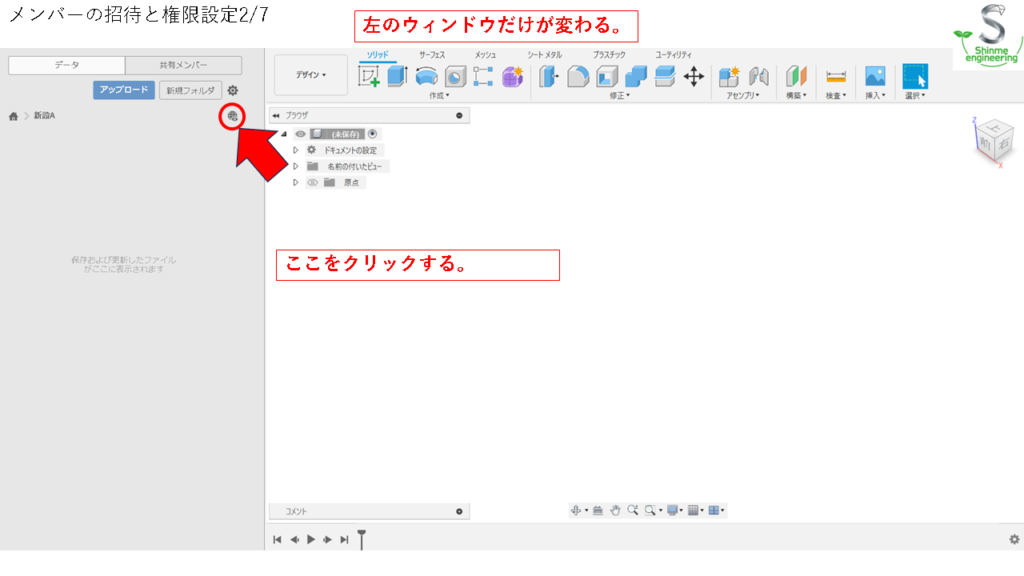
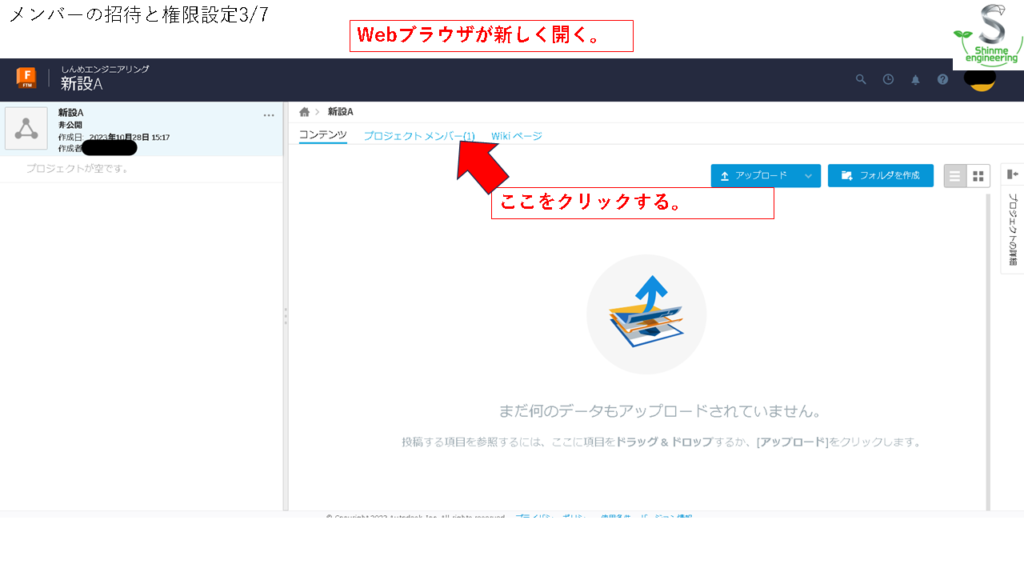
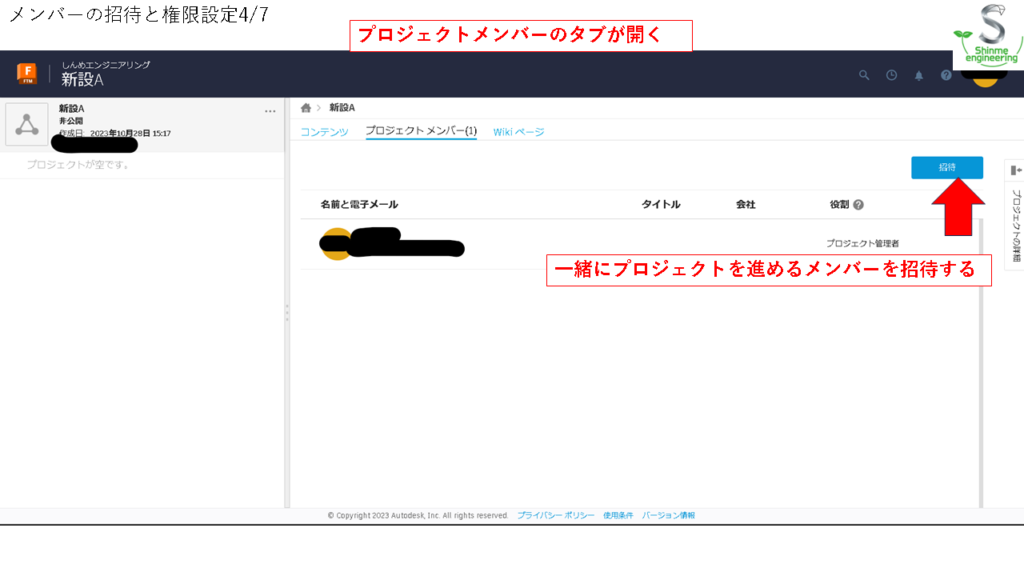
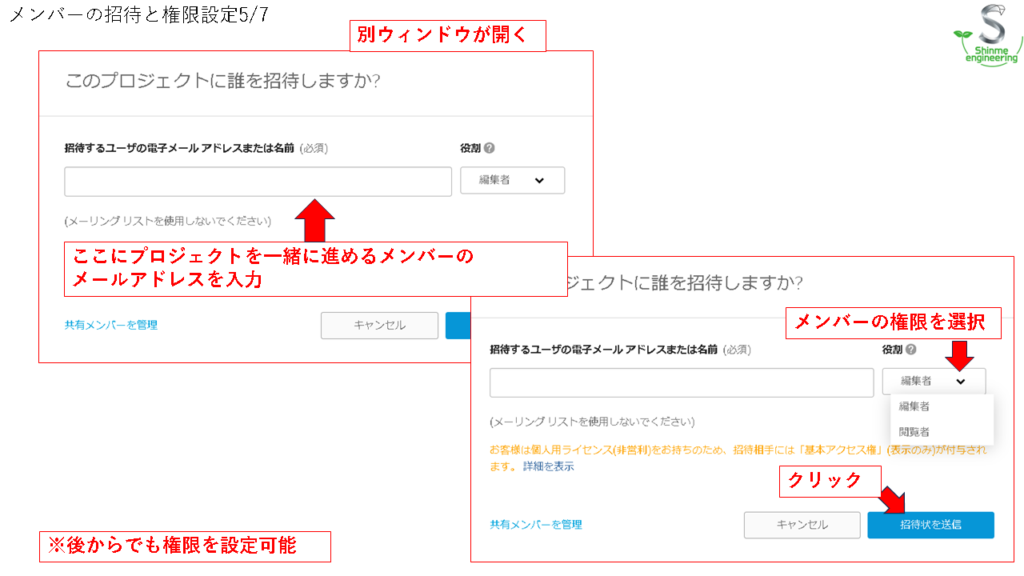

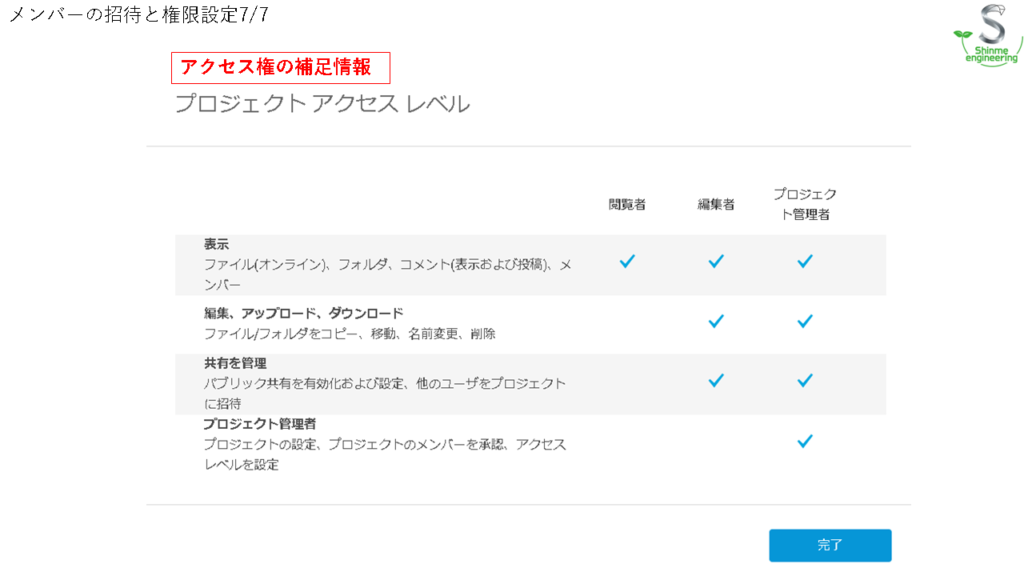
プロジェクトのアイコン設定
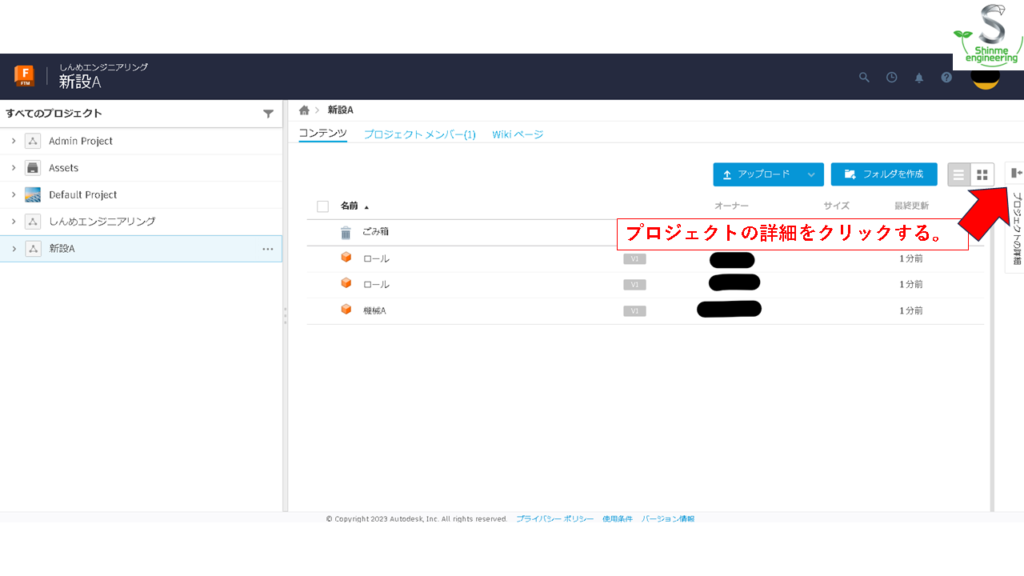
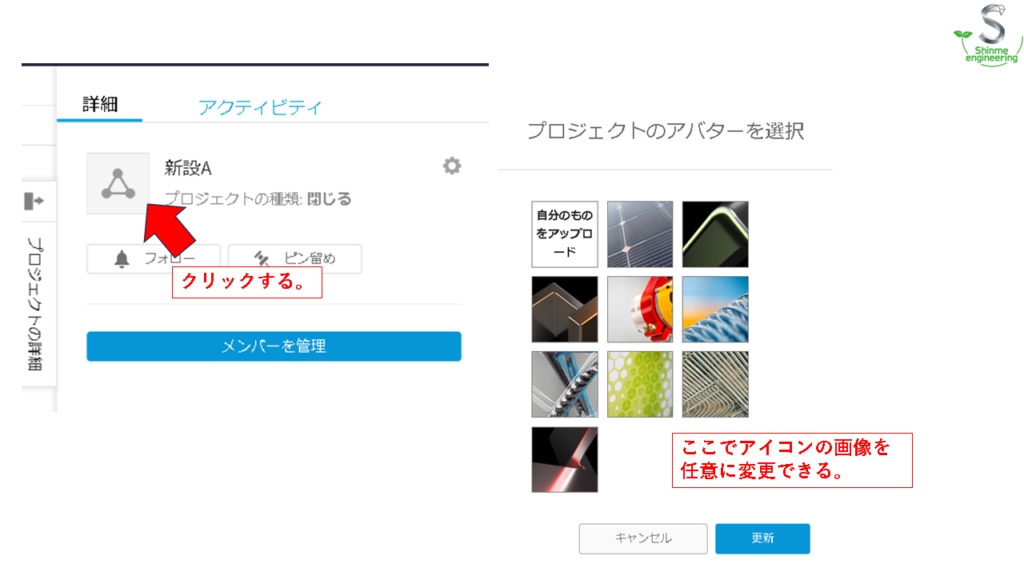
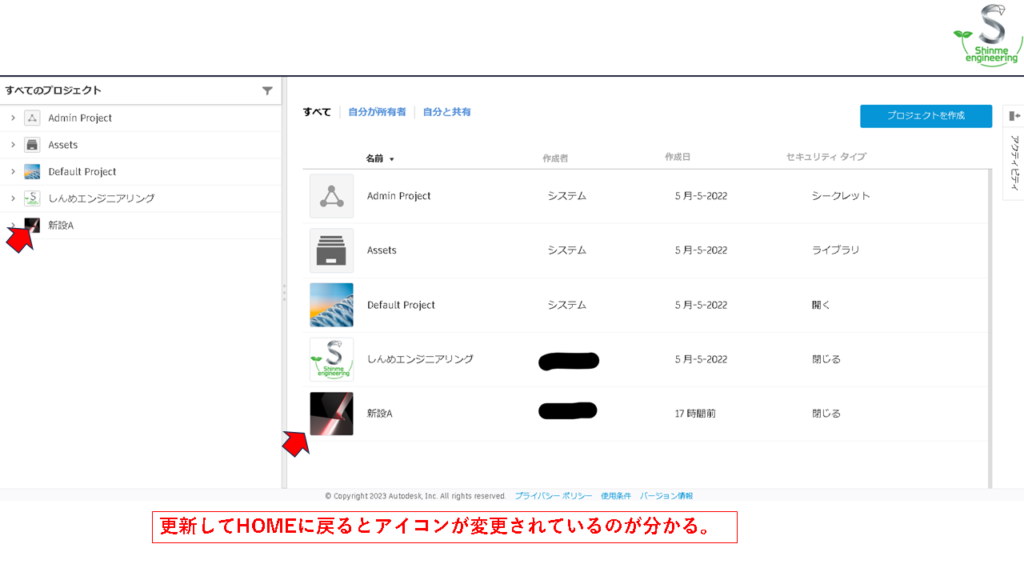



1-160x90.png)

コメント